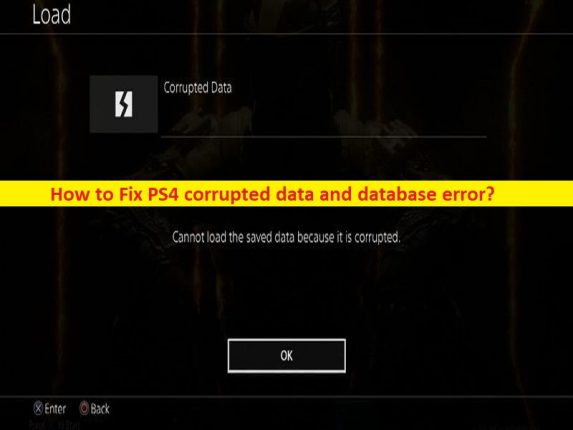
Qué es el error “Base de datos y datos corruptos de PS4”?
Es un problema común de la consola PlayStation 4 (PS4) que generalmente ocurre cuando intenta jugar un juego o ciertas aplicaciones en la consola PS4. El error aparece con un mensaje que dice ‘PS4 datos y base de datos dañados. PS4 se reiniciará’ o ‘La base de datos está dañada. PS4 se reiniciará’, o “Datos dañados: no se pueden cargar los datos guardados porque están dañados”. Si no lo sabe, la consola PS4 es una consola de videojuegos doméstica y su sucesora de PlayStation 3, y es una consola de octava generación.
Los datos corruptos de PS4 y el error de la base de datos generalmente ocurren debido a una falla de hardware o una instalación de juego corrupta. Entonces, en tal caso, puede intentar solucionar el problema reconstruyendo la base de datos de PS4 o reinstalando el juego que está provocando el error, y luego verifique si funciona para usted para resolver el problema. Las posibles razones detrás del problema pueden ser la corrupción en los medios de almacenamiento, la instalación o actualización incompleta del software del sistema PS4 y otros problemas.
Este problema también puede ocurrir debido a archivos de juego dañados o datos relacionados con el juego que está provocando un error, el archivo de juego descargado no está instalado correctamente, un problema con el disco duro como el mal funcionamiento del disco duro y otros problemas. Si se enfrenta a lo mismo y busca formas de solucionarlo, entonces está en el lugar correcto para encontrar la solución. Vamos por la solución.
Cómo reparar los datos dañados y el error de la base de datos de PS4?
Método 1: reconstruir la base de datos de PS4
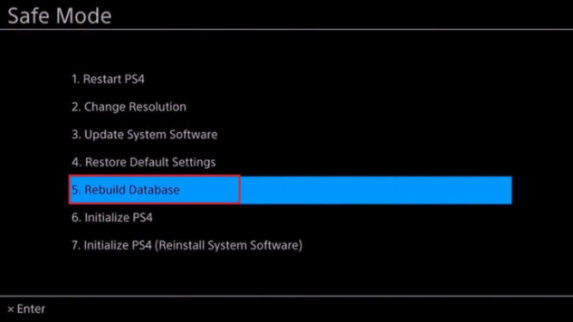
La corrupción en la base de datos de PS4 se puede resolver reconstruyendo la base de datos. Este proceso permite que PS4 escanee los archivos dañados y cree una nueva base de datos de todo el contenido para solucionar el problema.
Paso 1: Al principio, inicie su consola PS4 en modo seguro. Conecte su controlador PS4 a la consola PS4 mediante un cable USB y seleccione ‘Reconstruir base de datos’
Paso 2: espere a que finalice el proceso de reconstrucción y luego verifique si el problema se resolvió.
Método 2: elimine los datos dañados manualmente
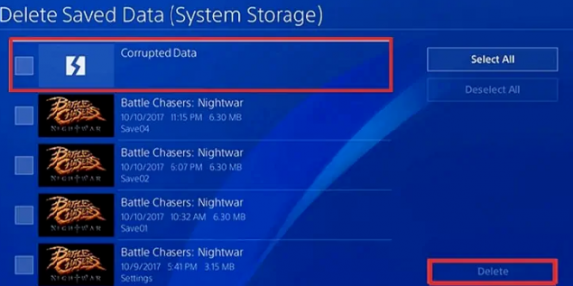
Otra forma de solucionar el problema es eliminar los datos dañados manualmente en la consola PS4.
Paso 1: en la consola PS4, vaya a ‘Configuración’ y vaya a ‘Administración de almacenamiento del sistema’
Paso 2: busque y vaya a ‘Datos guardados’ y seleccione ‘Reproductor de medios’
Paso 3: en la carpeta ‘Reproductor de medios’, verifique los archivos guardados de ‘Datos corruptos’ y haga clic en el botón ‘Eliminar’ para borrar el archivo de datos corruptos guardado
Paso 4: una vez hecho esto, salga de la configuración y verifique si el problema está resuelto.
Método 3: inicializar la consola PS4
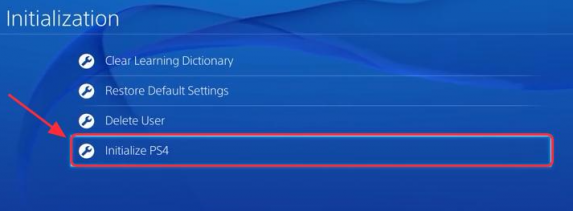
Otra forma de solucionar el problema es inicializar su consola PS4 para restaurar la configuración del sistema a los valores predeterminados eliminando todos los datos guardados en el almacenamiento del sistema.
Paso 1: en el modo seguro de PS4, conecte el controlador DualShock 4 a través de USB y presione el botón ‘PS Home’ para encender el controlador
Paso 2: Seleccione ‘Inicialización’ y haga clic en ‘Inicializar PS4 – Reinstalar software del sistema’ y elija ‘Rápido’
Método 4: elimine los archivos de PS4 descargados y vuelva a descargarlos
También puede intentar solucionar el problema eliminando los archivos descargados originales en PS4 y descargándolos nuevamente.
Paso 1: en PS4, ve a ‘Notificaciones’, dirígete a ‘Descargas’ y elige el contenido
Paso 2: en el controlador, presione el botón “Opciones” para eliminar el contenido descargado y luego vuelva a descargar los archivos y verifique que el problema esté solucionado.
Método 5: Formatear el disco duro interno de PS4
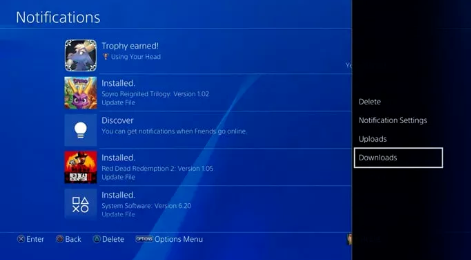
La corrupción en el disco duro en PS4 podría ser una razón detrás del problema. Puede solucionar el problema formateando el disco duro interno de PS4.
Paso 1: conecte su consola PS4 a la PC/computadora portátil usando dos cables SATA o una carcasa de disco duro externo USB
Paso 2: cuando su PC lo detecte, realice un formato completo del disco duro de PS para solucionar el problema. Una vez hecho esto, reinicie su PS4 y verifique si el problema está resuelto.
Método 6: restaurar la licencia de PS4
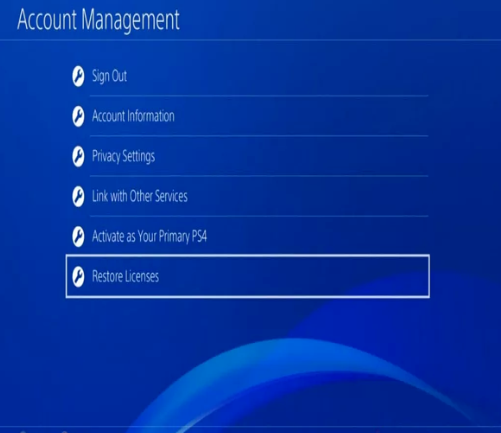
Este problema puede ocurrir debido a que la licencia está dañada o no está sincronizada con la cuenta. Puede solucionar el problema restaurando la licencia de PS4.
Paso 1: Abra PS4 y vaya a ‘Configuración> Administración de cuentas> Restaurar licencia’
Paso 2: Espere a que finalice el proceso y, una vez hecho esto, compruebe si el problema está resuelto.
Método 7: arreglos alternativos
Si no puede solucionar el problema con los métodos anteriores, puede probar los pasos a continuación para solucionarlo.
Paso 1: Vaya a la pantalla de inicio, resalte la aplicación del juego y presione ‘Opciones’ y elija ‘Buscar actualizaciones’, si el error con el parche del juego.
Paso 2: Vaya a ‘Biblioteca’ en PS Store y elija la aplicación para descargar el archivo, si el error es con el juego de PS Store
Método 8: póngase en contacto con el oficial de soporte de PlayStation
Si los pasos anteriores no funcionaron para usted, puede ponerse en contacto con el soporte oficial de PlayStation a través de la página ‘https://www.playstation.com/en-us/support/system-updates/ps4/’ e informarles sobre su problema. , y pregunte por la solución. Espero que su problema sea resuelto por el oficial de soporte de PlayStation.
Conclusión
Espero que esta publicación te haya ayudado sobre cómo reparar los datos corruptos de PS4 y el error de la base de datos de manera sencilla. Estos métodos pueden ser aplicados fácilmente por cualquier usuario que se enfrente a lo mismo. Eso es todo. Para cualquier sugerencia o consulta, escriba en el cuadro de comentarios a continuación.